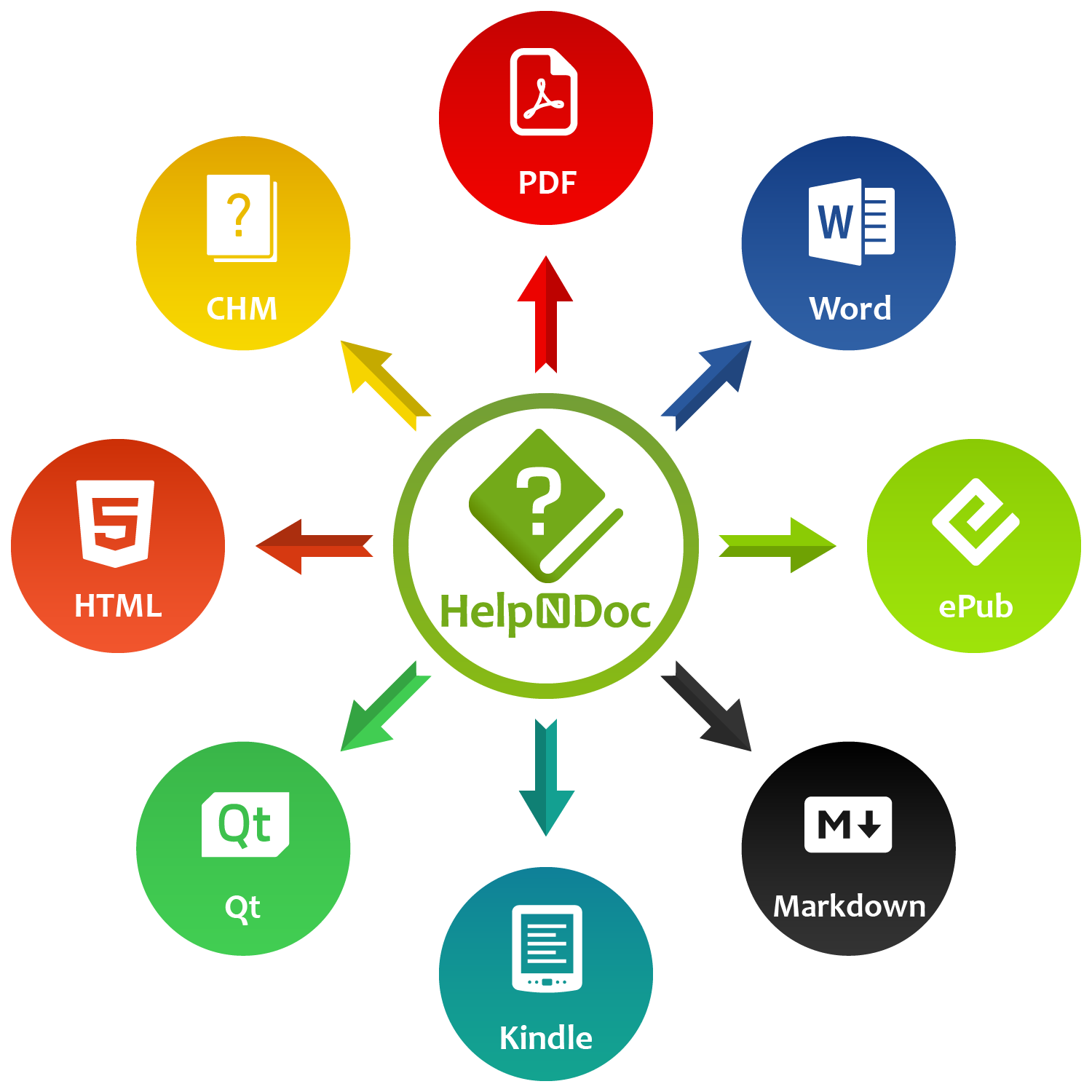Die Erstellung von CHM-Dateien (kompilierten HTML-Hilfedateien) mit HelpNDoc ist dank der benutzerfreundlichen Oberfläche und leistungsstarken Funktionen ein Kinderspiel. In diesem Artikel erfahren Sie, wie Sie die Ausgangsposition und -größe Ihrer CHM-Dateien festlegen und sicherstellen können, dass diese Dateien wie erwartet geöffnet werden. Außerdem werden wir die Grenzen dieses Hilfedateiformats näher erläutern und Ihnen einen nützlichen Tipp zum Zurücksetzen der Einstellungen Ihrer CHM-Dateien verraten. Fangen wir an!
📘 Festlegen der Ausgangsposition und -größe einer CHM-Datei in HelpNDoc
Führen Sie die folgenden einfachen Schritte aus, um die Größe und Position Ihrer CHM-Datei beim Öffnen über die intuitive Benutzeroberfläche von HelpNDoc zu konfigurieren.
![Größe und Position von CHM-Hilfedateien [CHM] [Featured]](/news-and-articles/2024-07-09-how-to-customize-the-initial-position-and-size-of-chm-help-files/images/chm-help-file-size-and-position.png)
Öffnen Sie HelpNDoc, und navigieren Sie zur Registerkarte “Start”.
Öffnen Sie zunächst HelpNDoc, und navigieren Sie dann zur Registerkarte “Start”. Sie ist Ihre zentrale Anlaufstelle für verschiedene Aktionen und Einstellungen.Öffnen Sie das Dialogfeld “Dokumentation generieren”, und passen Sie die Einstellungen an.
Klicken Sie dazu auf den oberen Teil der Schaltfläche “Hilfe generieren”. Dadurch wird eine Liste der verfügbaren Build-Ausgaben angezeigt. Wählen Sie das CHM-Build in der Liste aus. Wenn die Registerkarten für die Vorlageneinstellungen nicht sichtbar sind, klicken Sie auf “Anpassen”, um auf sie zuzugreifen.Greifen Sie auf die CHM-Einstellungen zu.
Navigieren Sie zur Registerkarte “CHM-Einstellungen”. Hier finden Sie eine Vielzahl von Optionen zur Anpassung Ihrer CHM-Datei.Ändern Sie die Größe und Position des Fensters.
Gehen Sie zum Abschnitt “Fenstergröße und Position”. Sie können die Abmessungen in Pixel für den linken, oberen, rechten und unteren Rand Ihres CHM-Fensters angeben. Mit dieser präzisen Kontrollfunktion können Sie die Größe und Position, mit der Ihre CHM-Datei auf dem Bildschirm geöffnet wird, exakt festlegen.Speichern Sie die benutzerdefinierte Größe und Position.
Optional können Sie das Kontrollkästchen “Benutzerdefinierte Größe und Position speichern” aktivieren. Diese Einstellung stellt sicher, dass die CHM-Datei auch nach einem erneuten Öffnen die durch den Benutzer definierte Größe und Position beibehält. Sie ist besonders nützlich, um ein einheitliches Erscheinungsbild über verschiedene Sitzungen hinweg zu bewahren.Erstellen Sie die CHM-Datei.
Nachdem Sie Ihre gewünschten Einstellungen konfiguriert haben, klicken Sie auf die Schaltfläche “Generieren”. HelpNDoc wird eine voll funktionsfähige CHM-Hilfedatei mit der festgelegten Ausgangsgröße und -position erstellen.
⚠️ Umgang mit Defiziten
HelpNDoc bietet leistungsstarke Anpassungsoptionen, zur effektiven Optimierung Ihrer Hilfedateien sollten Sie jedoch die inhärenten Grenzen des CHM-Formats verstehen.
Obgleich die Möglichkeit zur Definition der Ausgangsposition und -größe Ihrer CHM-Datei in HelpNDoc unglaublich nützlich ist, gibt es einige beachtenswerte Einschränkungen:
- Keine Breiten- oder Höhenangabe: Das CHM-Hilfedateiformat lässt keine direkte Angabe der Breite oder Höhe zu. Stattdessen müssen Sie die linken, oberen, rechten und unteren Werte manuell berechnen und eingeben.
- Nur Pixeleinheiten: Die Einstellungen verwenden Pixeleinheiten, was bei Bildschirmen mit einem hohem DPI-Wert durch die deutliche höhere Pixeldichte problematisch sein kann. Dies kann dazu führen, dass Ihr CHM-Fenster auf verschiedenen Bildschirmen kleiner oder größer als beabsichtigt erscheint.
Diese Einschränkungen sind ein inhärentes Merkmal des CHM-Hilfedateiformats, das sehr alt ist und seit Jahren nicht aktualisiert wurde. Das CHM-Format hat etliche weitere Tücken und Einschränkungen, dank HelpNDoc ist die Verwaltung dieser Dateien jedoch wesentlich einfacher und effizienter.
💡 Bonustipp: Zurücksetzen der Größe und Position
Entdecken Sie eine einfache Möglichkeit zum Zurücksetzen der Fenstergröße und -position aller CHM-Dateien auf Ihrem System durch Löschen der HH.DAT-Datei.
Wenn Sie die Größe, Position und anderen Einstellungen Ihrer CHM-Dateien zurücksetzen müssen, können Sie dies durch Löschen der HH.DAT-Datei tun. Diese Datei speichert die Fensterposition und -größe für alle CHM-Dateien, die auf einem System geöffnet werden. So geht‘s:
Lokalisieren Sie die HH.DAT-Datei.
DieHH.DAT-Datei befindet sich normalerweise im Profilverzeichnis des Benutzers. Sie finden sie unter:C:\Benutzer\<Ihr-Benutzername>\AppData\Roaming\Microsoft\HTML Help\hh.datLöschen Sie die HH.DAT-Datei.
Wenn Sie diese Datei löschen, werden die Fenstereinstellungen für alle CHM-Dateien auf Ihrem System zurückgesetzt. Beachten Sie, dass sich diese Aktion nicht nur auf die CHM-Datei auswirkt, an der Sie gerade arbeiten, sondern auf alle zuvor geöffneten CHM-Dateien.
🎯 Fazit
Erleben Sie die Einfachheit und Effizienz von HelpNDoc, einem vielseitigen Tool, das durch die Unterstützung mehrerer Dokumentationsformate zu einem unverzichtbaren Hilfsmittel für alle Dokumentationsanforderungen geworden ist.
HelpNDoc ist ein unglaublich leistungsfähiges Tool, das den Prozess der Erstellung mehrerer Dokumentationsformate vereinfacht, einschließlich CHM, HTML, Word-Docx, PDF, ePub, Kindle, Qt-Help und Markdown. Jedes Format hat seine eigenen Vorteile, wie beispielsweise die Interaktivität von CHM-Dateien, die Zugänglichkeit von HTML, die professionelle Präsentation von Word- und PDF-Dokumenten und die Kompatibilität von ePub- und Kindle-Formaten.
Sind Sie bereit, die volle Leistung von HelpNDoc zu erleben? Laden Sie HelpNDoc noch heute kostenlos für private Zwecke herunter oder kaufen Sie es zu einem sehr günstigen Preis, um sein Potenzial für Ihre beruflichen Anforderungen voll auszuschöpfen. Vereinfachen Sie Ihren Dokumentationsprozess mit HelpNDoc!
Möchten Sie hervorragende Dokumentationen erstellen?
HelpNDoc ist kostenlos, voll funktionsfähig und einfach anzuwenden.
sErstellen Sie Ihre erste mehrformatige Dokumentation im Handumdrehen.
Das könnte Sie auch interessieren...

Meistern Sie Ihre Dokumentationsstruktur mit dem leistungsstarken Inhaltsverzeichnis-Editor von HelpNDoc
Das Herzstück jedes HelpNDoc-Dokumentationsprojekts ist der Inhaltsverzeichnis-Editor, ein verblüffend einfaches und dennoch unglaublich leistungsstarkes Tool, das die Inhaltsorganisation vereinfacht …
Mehr lesen →
Inhaltsaktualisierungen mit HelpNDocs Such- und Ersetzungsfunktionen für technische Redakteure
Haben Sie es satt, Ihre Dokumentationen ständig mühevoll konsistent, aktuell und fehlerfrei zu halten? Für technische Redakteure und Content-Autoren kann die Bewältigung dieser Herausforderungen eine …
Mehr lesen →
Transformieren Sie Ihren Unterrichtsraum mit HelpNDoc: Das ultimative Tool zur Unterstützung von Lehrkräften und Lernenden zu Beginn des neuen Lehrjahres
Angesichts des Beginns des neuen Lehrjahres sind Lehrkräfte und Lernende auf der Suche nach Hilfsmitteln, die die Inhaltserstellung vereinfachen, die Zusammenarbeit verbessern und die Lernerfahrung …
Mehr lesen →
Balance zwischen Sicherheit und Benutzerfreundlichkeit: Die besten Dokumentationsformate für die interne Freigabe
Die effektive und sichere Freigabe von Dokumenten ist in modernen Arbeitsumgebungen von entscheidender Bedeutung. Egal, ob Sie Handbücher, Projektdokumentationen oder Unternehmensrichtlinien intern …
Mehr lesen →